Wat gebruikerservaring betref,WindowsGebruikers is die gelukkigste.Dit is as gevolg van sekere faktore.Soms moet Windows-gebruikers egter ook die suur smaak ervaar.Hierdie irriterende ervaring word veroorsaak deur irriterende foute en probleme.Van die vele foute is die mees frustrerende eenBlou skerm van dood (BSoD) fout.Hierdie foute het veroorsaak dat die rekenaarskerm blou geword het en die stelsel laat herbegin het.
Alle BSoD-foute is ietwat algemeen en kan maklik opgelos word.In hierdie artikel sal ons 'n algemene blouskermfout bespreek, Windows 10 / 8.1 / 8中的WHEA_UNCORRECTABLE_ERROR.
Ek sal voorsienMaak WHEA_UNCORRECTABLE_ERROR reg的Beste manier om.
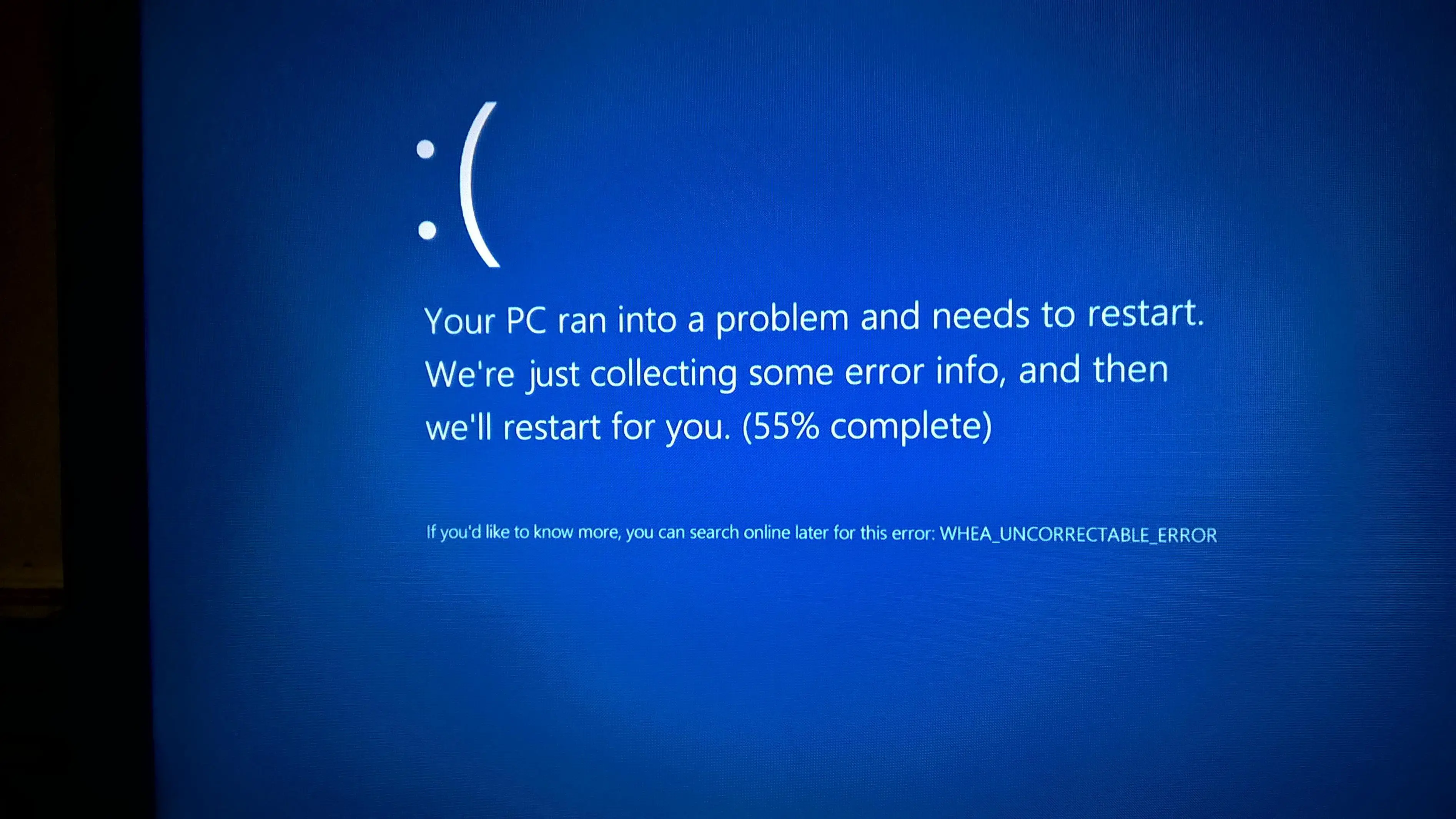
Wat is WHEA_UNCORRECTABLE_ERROR in Windows 10/8.1/8?
WHEA_UNCORRECTABLE_ERROR在Windows 10 / 8.1 / 8Is 'n algemeneblou skermfout.Wanneer hierdie fout voorkom, sal die monitorskerm blou word en sê:"Jou rekenaar het 'n probleem en moet herbegin word." Die foutkodewaarde van hierdie fout is 0x0000124.Dit is basies 'n hardewarefout, wat aandui dat jou stelsel 'n onregstelbare hardewarefout gevind het.
WHEA_UNCORRECTABLE_ERROR word gewoonlik veroorsaak deur SVE-oorklokkering, drywerkonflikte, hardewareprobleme of beskadigde stelsellêers.In die ergste geval is die probleem so ernstig dat jy nie toegang tot die rekenaar sal kan kry nie.Dit is 'n baie frustrerende fout, nie net inWindows 10gebeurEn inWindows 8和8.1 inen ookMag gebeur.Daar is verskeie redes vir hierdie fout, wat ons in die volgende afdeling sal bespreek.
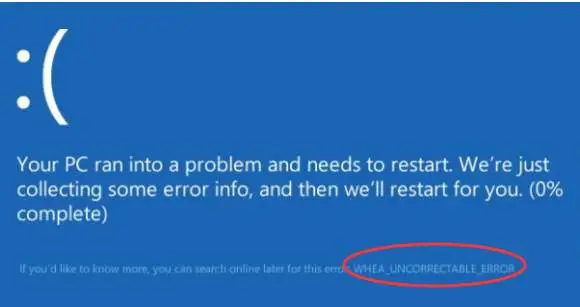
Wat veroorsaak WHEA_UNCORRECTABLE_ERROR in Windows 10/8.1/8?
在Windows 10 / 8.1 / 8, Wat uiteindelik lei totWHEA_UNCORRECTABLE_ERRORverskeie vrae .Die volgende is die mees algemene redes:
- Hitteverwante kwessies, soos stelseloorklokkering
- Hardewareskade: hardeskyfskade, videokaartprobleem, RAM-skade, verwerkerprobleem
- Bestuurdersversoenbaarheidskwessies (veral in Windows 8.1-stelsels)
- Verouderde of beskadigde bestuurderkonflik
- Korrupte Windows-register
- Beskadigde, verkeerde of verwyderde stelsellêers
Daar is ander redes, maar hierdie redes is skaars.Daarom hoef jy hulle nie nou te verstaan nie.Jy kan maklik oorslaan na die beste manier om hierdie fout op te los.
Hoe om reg te stel: WHEA_UNCORRECTABLE_ERROR in Windows 10/8.1/8?
Daar is verskeie maniere om WHEA_UNCORRECTABLE_ERROR op 'n baie eenvoudige manier reg te stel.Onder al hierdie metodes sal ek bekendstelBewys as die akkuraatste的Die eerste drie metodes.Benewens hierdie metodes,Ook voorsienHulle punteStap tutoriaal.Volg net die regte stappe om van die moeilikheid ontslae te raak.
1. Deaktiveer oorklokkering in die BIOS
SVE-oorklokkering is die mees waarskynlike oorsaak van WHEA_UNCORRECTABLE_ERROR in Windows 10/8.1 en 8.Daarom kan u oorklokkering in die BIOS deaktiveer om die fout reg te stel.Volg asseblief die stappe hieronder om die probleem op te los:
stap 1:Gaan na "Begin"Kieslys en klik "stel op"ikoon.
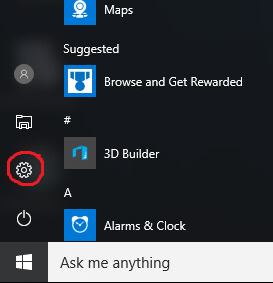
stap 2:Klik in die venster "Instellings".Opdatering en sekuriteit.
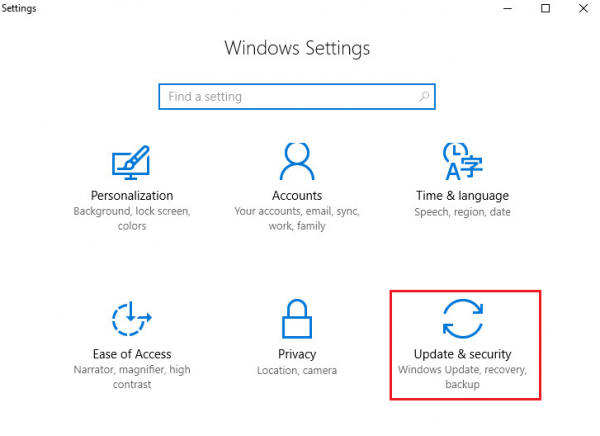
stap 3:Klik opGetoon in die linker paneel的RecoveryOpsie en klikVooraf opstartkategorielaerom te wysherlaai nou knoppie.
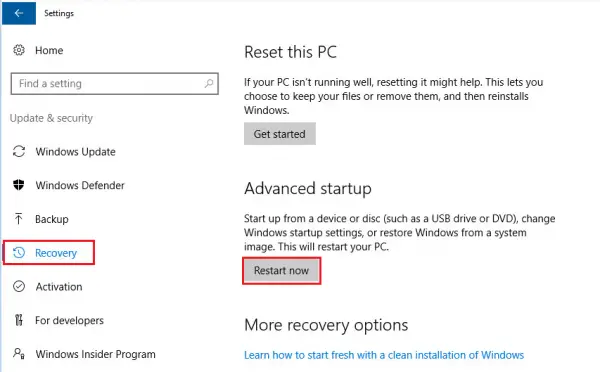
stap 4:Klik nou en navigeer op die volgende pad: Probleemoplossing > gevorderde opsies > UEFI-firmware-instellings > Begin oor.
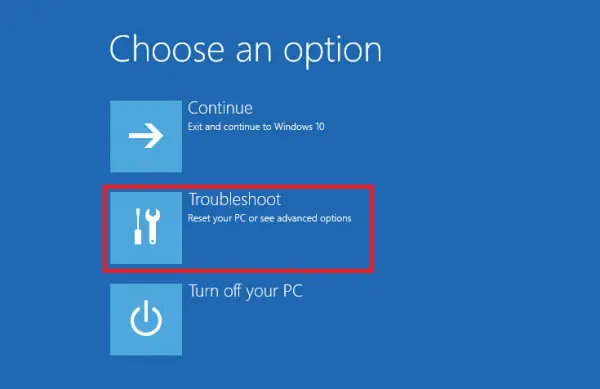
die vyfde stap: In die BIOS, vind gevorderde Tab,Deaktiveer的OorklokOpsies. Uiteindelik,保存Verander enBegin oorrekenaar.
![]()
Op hierdie manier kan jy maklik van die probleem ontslae raak.
2. Foutspoor die bestuurder in veilige modus
Om die bestuurder in veilige modus op te los is 'n goeie opsie om WHEA_UNCORRECTABLE_ERROR in Windows 10/8.1/8 reg te stel.Volg asseblief die stappe hieronder om die probleem op te los:
stap 1:Skakel eers die stelsel afEn drukF8或Shift + F8kombinasie鍵Gaan in"herstel"af.U kan die herstelmodus betree, selfs as u in 'n BSoD-herbegin-lus vashaak.
Let wel: Indien geen van die knoppies beskikbaar is nie, vra asseblief die vervaardiger vir die korrekte knoppie.Maar as jy nie inval nieHerbegin siklus, Netvan"Begin"spyskaartGaan na "stel op", En voer dan in "Opdatering en sekuriteit".Volgende, klikherstel, En klik dan NouHerlaai.
stap 2:In die "Herstel" skerm, klik " Bekyk gevorderde herstelopsies", Gaan dan voort.
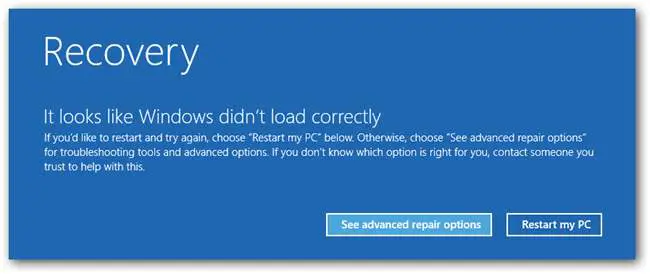
stap 3:Kies nouFoutspoor.
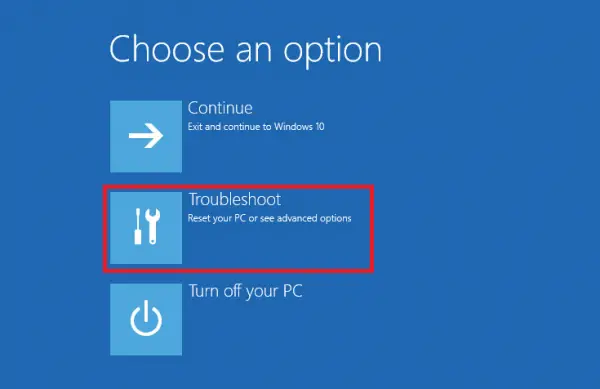
stap 4:Volgende,in "gevorderde opsiesKies "Opstartinstellings".

stap 5:Kies in die "Opstartinstellings"-skermBegin oor.
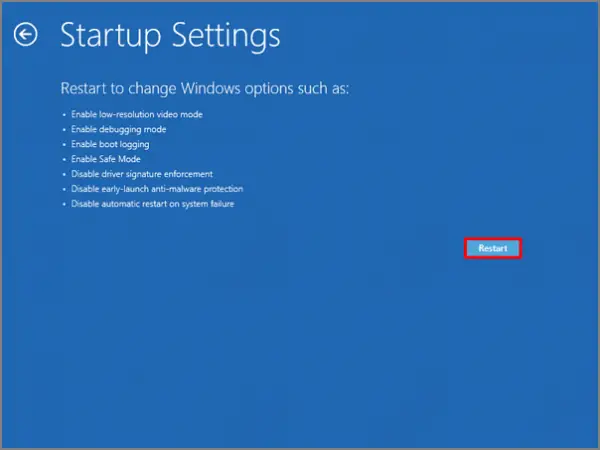
stap 6:Volgende, kiesAktiveer veilige modus, Gewoonlik as die vierde opsie.

stap 7:Gaan nou die veilige modus in en druk terselfdertydWindows + R sleutelOm te aktiveer"hardloop"Dialoog boks.DaarinTikdevmgmt.msc , danDruk Enter.
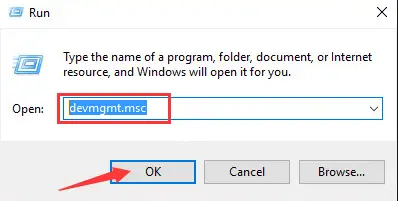
stap 8:In die "Toestelbestuurder",OntvouVerskillende soorte toestelle en adapters.Regskliek metGeel of rooi waarskuwingstekenBestuurders, enGebruik sy ikoonOpdateer,Kies dan"Dateer bestuurdersagteware op...".
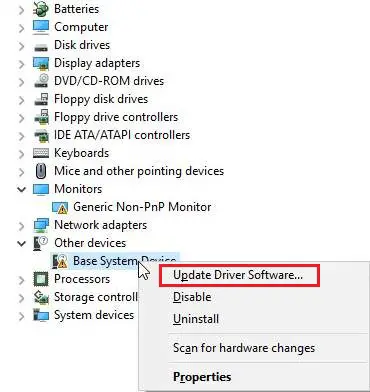
stap 9: Na die opdatering van al die problematiese drywers,Begin oorrekenaar.
Op hierdie manier kan u die fout maklik binne 'n paar minute regstel.
3. Begin CHKDSK en Windows geheue diagnostiek
Problematiese hardeware of geheue is ook die oorsaak van WHEA_UNCORRECTABLE_ERROR in Windows 10. Die CHKDSK-opdrag word gebruik om probleme in die hardeware op te spoor.Windows Mmeory Diagnostic word gebruik om probleme in die geheue op te spoor.U kan CHKDSK vanaf die opdragprompt laat loop, maar hier sal ek u 'n makliker manier wys.Volg asseblief die stappe hieronder om die probleem op te los:
Stap-1: Aktiveer veilige modusSlaag die volgendestap 1至Stap-6VanTweede metode.

stap 2:Gaan na搜索Bar, danDaariningaanchkdsk.Klik op die lys resultateCHKDSK Begin opdrag.

stap 3:Laat die opdrag loop en wag geduldig.As dit onderweg ophou loop en vra dat daar 'n hardewareprobleem is, moet jyherstel或vervangProblematiese hardeware.As die opdrag voltooi is, gaan voort met die volgende stappe.
stap 4:Gaan weer in搜索Bar, danDaarinTikDiagnose van Windows-geheue.Klik in die lys resultateDiagnose van Windows-geheue.
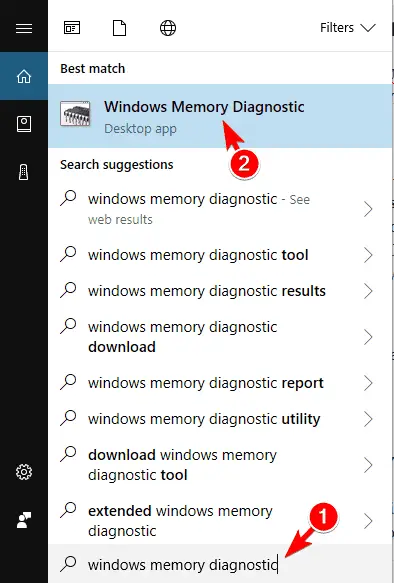
stap 5:Begin die Windows geheue diagnostiese program, as dit aandui dat daar 'n probleem in die geheue is, moet jy dit ook oorweegherstel或vervangDit.
klaar dis al.
gevolgtrekking
WHEA_UNCORRECTABLE_ERRORIs 'n algemeneBlou skerm van dood (blou skerm) foutKan verskyn inWindows 10, 8.1或8.hierdie isbaie maklikLos die fout op的Top 3 metodes.
Jy kan ook kuierVerwant aan die foutMicrosoftamptelikeDraadOm verdere hulp te soek.As jy enige vrae, vrae of voorstelle het, besoek gerus "Kommentaar"afdeling.Hoop ek kan jou uit die moeilikheid help.Lekker dag almal!

![Stel Cox-e-pos op Windows 10 [gebruik die Windows Mail-toepassing] Stel Cox-e-pos op Windows 10 [gebruik die Windows Mail-toepassing]](https://infoacetech.net/wp-content/uploads/2021/06/5796-photo-1570063578733-6a33b69d1439-150x150.jpg)
![Los Windows Media Player-kwessies op [Windows 8 / 8.1-gids] Los Windows Media Player-kwessies op [Windows 8 / 8.1-gids]](https://infoacetech.net/wp-content/uploads/2021/10/7576-search-troubleshooting-on-Windows-8-150x150.jpg)
![Herstel Windows-opdateringsfout 0x800703ee [Windows 11/10] Herstel Windows-opdateringsfout 0x800703ee [Windows 11/10]](https://infoacetech.net/wp-content/uploads/2021/10/7724-0x800703ee-e1635420429607-150x150.png)




![Begin die opdragprompt in Windows [7 metodes] Begin die opdragprompt in Windows [7 metodes]](https://infoacetech.net/wp-content/uploads/2021/09/%E5%95%9F%E5%8B%95%E5%91%BD%E4%BB%A4%E6%8F%90%E7%A4%BA%E7%AC%A6-150x150.png)

![Hoe om die Windows-weergawe te sien [baie eenvoudig]](https://infoacetech.net/wp-content/uploads/2023/06/Windows%E7%89%88%E6%9C%AC%E6%80%8E%E9%BA%BC%E7%9C%8B-180x100.jpg)

